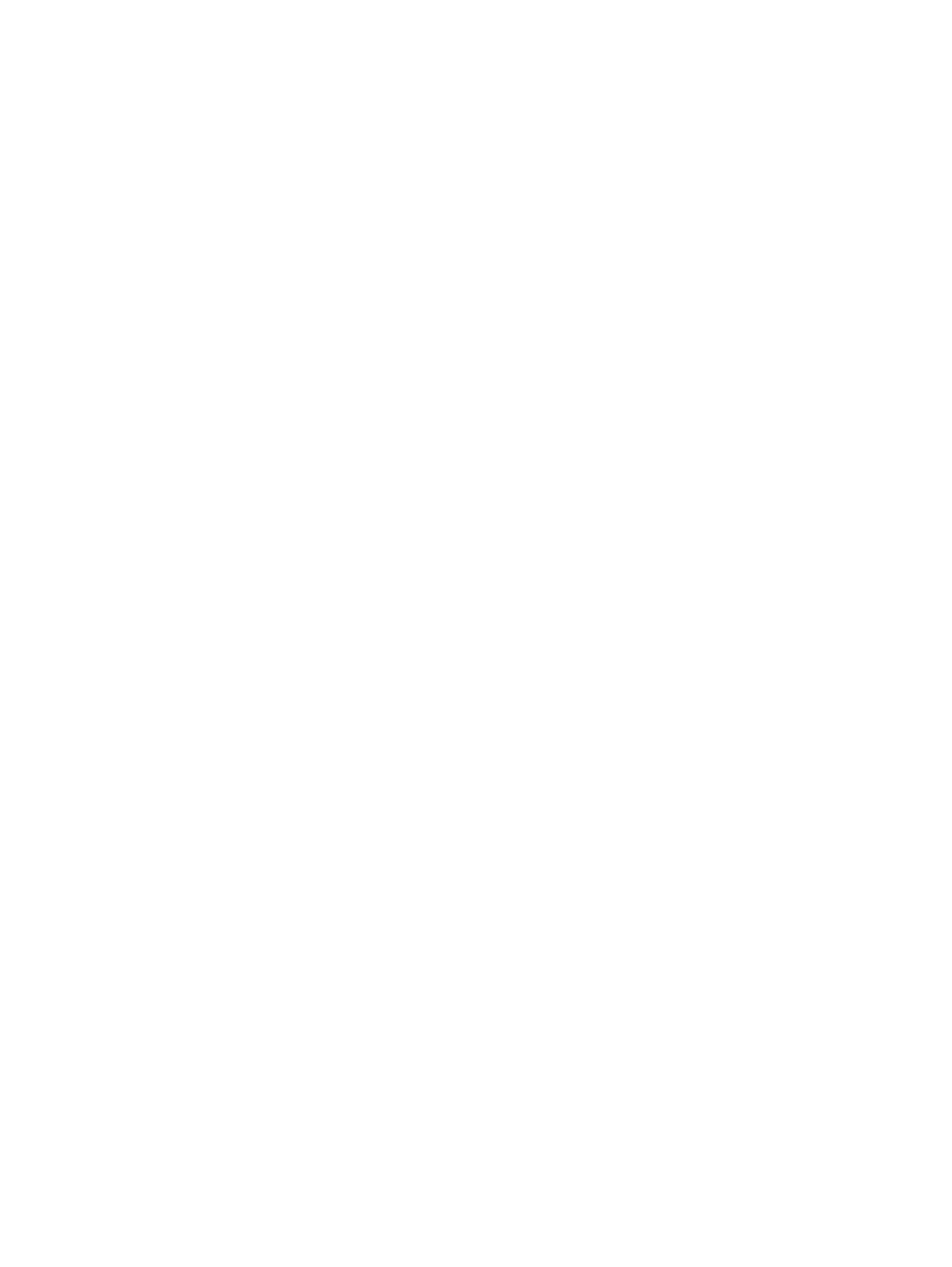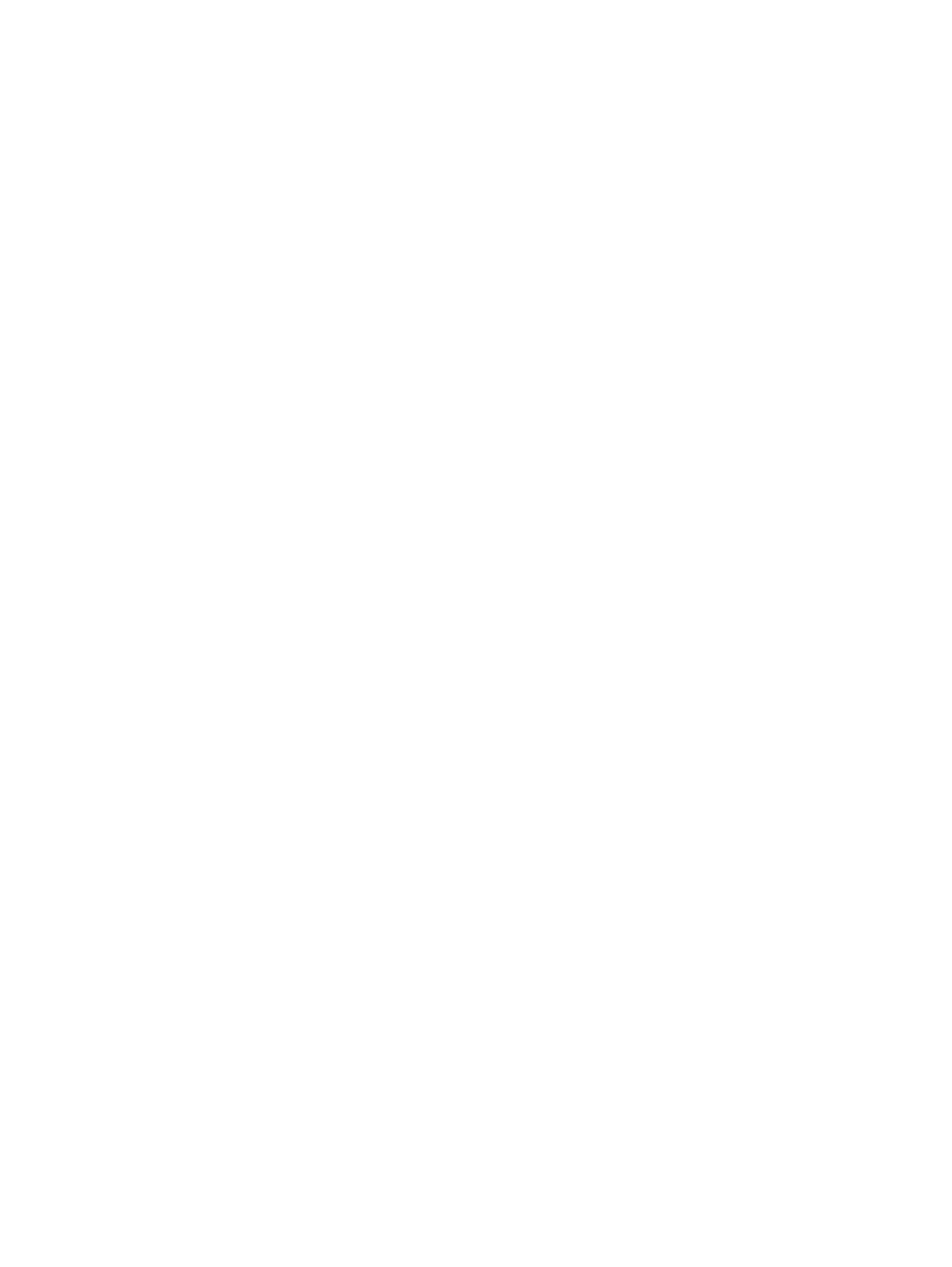
Langattomien Bluetooth-laitteiden käyttäminen (vain tietyissä malleissa) ......................... 22
Tietokoneen liittäminen langalliseen verkkoon ................................................................................... 22
Yhteyden muodostaminen lähiverkkoon (LAN) ................................................................. 22
4 Viihdeominaisuuksien hyödyntäminen ...................................................................................................... 24
Verkkokameran käyttäminen (vain tietyissä malleissa) ...................................................................... 26
Äänen käyttäminen ............................................................................................................................. 26
Kaiuttimien kytkeminen ...................................................................................................... 26
Kuulokkeiden kytkeminen .................................................................................................. 27
Mikrofonin kytkeminen ....................................................................................................... 27
Beats Audion käyttäminen (vain tietyissä malleissa) ......................................................... 27
Beats Audio -ohjauspaneelin käyttäminen ........................................................ 27
Beats Audion käyttöönottaminen ja käytöstä poistaminen (vain tietyissä
malleissa) .......................................................................................................... 27
Äänen tarkistaminen .......................................................................................................... 28
Videotoiminnon käyttäminen .............................................................................................................. 29
HDMI-laitteen liittäminen .................................................................................................... 29
HDMI-ääniasetusten määrittäminen .................................................................. 30
Intel Wireless Displayn käyttäminen (vain tietyissä malleissa) .......................................... 31
Ääni- ja videotiedostojen hallinta ........................................................................................................ 31
5 Liikkuminen kosketuseleiden, osoitinlaitteiden ja näppäimistön avulla ................................................. 32
TouchPadin käyttäminen .................................................................................................................... 32
TouchPadin eleiden käyttäminen ....................................................................................................... 32
Napauttaminen .................................................................................................................. 33
Vierittäminen ...................................................................................................................... 34
Nipistäminen/zoomaaminen .............................................................................................. 34
Kiertäminen (vain tietyissä malleissa) ................................................................................ 35
Kahden sormen napsautus (vain tietyissä malleissa) ........................................................ 35
Pyyhkäiseminen (vain tietyissä malleissa) ......................................................................... 36
Reunasipaisut .................................................................................................................... 36
Oikean reunan sipaisu ...................................................................................... 36
Yläreunan sipaisu .............................................................................................. 37
Vasemman reunan sipaisu ................................................................................ 37
Kosketusnäytön eleiden käyttäminen (vain tietyissä malleissa) ......................................................... 38
Liu'utus yhdellä sormella .................................................................................................... 38
Napauttaminen .................................................................................................................. 38
Vierittäminen ...................................................................................................................... 39
Nipistäminen/venyttäminen ................................................................................................ 39
Kiertäminen (vain tietyissä malleissa) ................................................................................ 40
Reunasipaisut .................................................................................................................... 40
vi